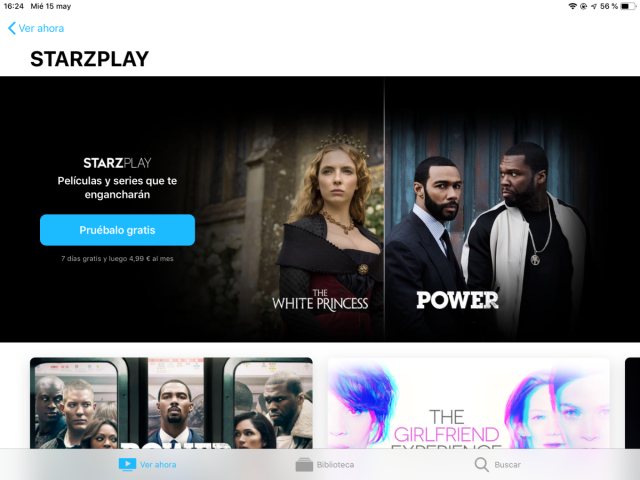Kuinka ladata ja asentaa Windows ADK for Windows 10
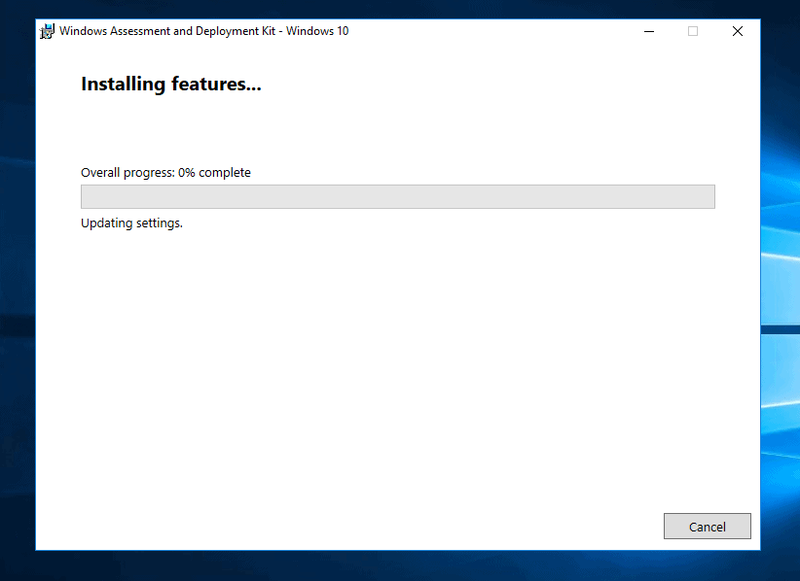
Selaa viestien aiheita
Johdanto
Tämän oppaan esittelyvaiheet kuvaavat Windows ADK:n lataamista ja asentamista Windows 10:lle.
parhaat admin-komennot roblox
Windows ADK for Windows 10:n asentamisen vaiheet
Windows Assessment and Deployment Kit (Windows ADK) on ohjelmisto, jossa on joukko tiemaksuja, jotka automatisoivat Windows 10:n laajamittaisen käyttöönoton.
Jotkut Windows ADK:n työkaluista ovat:
- Windows Assessment ja Windows Performance Toolkits
- WinPE ja Sysprep (sekä muut Windows 10 -käyttöönottotyökalusarjat)
Tässä oppaassa käsitellyt korkean tason vaiheet ovat:
- Lataa Windows ADK for Windows 10
- Asenna Windows ADK for Windows 10
- Lataa ja asenna WinPE-lisäosa
Ohjeet Windows ADK:n lataamiseen Windows 10:lle

- Vieraile Windows 10 ADK lataus sivusto. Napsauta linkkiä nähdäksesi Windows 10 ADK:n uusimman version.
- Vieritä sivua alaspäin ADK-latauslinkkeihin. Napsauta sitten linkkiä nähdäksesi uusimman Windows 10 -version. Tätä opasta kirjoitettaessa Windows 10:n uusin versio on 1903.

- Tallenna tiedosto tietokoneellesi.

Asenna Windows ADK for Windows 10

Asenna ADK noudattamalla alla olevia ohjeita:
- Avaa kansio, johon tallensit ladatun ADK-tiedoston. Aloita asennus kaksoisnapsauttamalla sitä.

- Valitse asennuksen ensimmäisessä näytössä ensimmäinen vaihtoehto (oletus). Voit muuttaa asennuspolkua. Kun olet valmis, napsauta Seuraava.

- Sitten päälle Windows Kits -tietosuoja näyttöön, valitse vaihtoehto. Napsauta sitten Seuraava.

- Kuten odotettiin, sinun on hyväksyttävä ohjelmiston käyttöoikeussopimus. Jatka napsauttamalla Hyväksyä .

- Windows ADK:ssa on erilaisia työkaluja, jotka voit asentaa. Oletusvalinnat näkyvät alla olevassa kuvassa. Useimmille sovelluksille oletusasennus on kunnossa. Mutta jos tarvitset muita työkaluja, tarkista ne. Napsauta sitten Asentaa .

- Kun asennus on valmis, napsauta kiinni .

Lataa ja asenna WinPE-lisäosa

Mainitsin aiemmin, että versiosta 1809 alkaen WinPE ei enää sisälly ADK-työkaluun. Jos tarvitset WinPE:n, lataa ja asenna se seuraavasti:
huomautus 5 juuri t mobile
- Vieraile Windows 10 ADK lataus sivusto. Vieritä sitten alas ja napsauta Lataa ADK:n Windows PE -lisäosa .
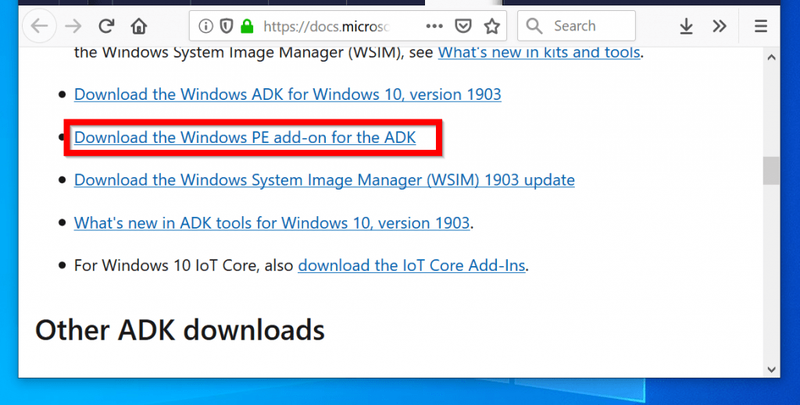
- Tallenna tiedosto tietokoneellesi.

- Asenna WinPE-lisäosa avaamalla tiedoston tallennuspaikka ja kaksoisnapsauttamalla sitä.

- WinPE-lisäosan asennusohjelma havaitsee polun, jonka asensit ADK:n. Sinun on asennettava WinPE samaan polkuun. Jatka napsauttamalla Seuraava.

- Sitten, päällä Windows Kits -tietosuoja näytössä valitse vaihtoehto ja napsauta Seuraava.

- Napsauta Lisenssisopimus-näytössä Hyväksyä .

- Lopuksi klo Valitse ominaisuudet, jotka haluat asentaa näytön napsautus Asentaa .

Johtopäätös
Jos haluat ottaa Windows 10:n käyttöön suuressa mittakaavassa, tarvitset Windows Assessment and Deployment Kitin. Tämä opas käsitteli asennus ADK:n lataamista Windows 10:lle.
Voit myös yhdistää tämän työkalun ja Windows Deployment Serverin automatisoinnin helpottamiseksi.
Haluatko lisää Windows-oppaita? Vieraile Windowsin ohjesivullamme.